Skelbimas
 Ar dar kas nors yra rimtai priklausomas nuo „Google“ užduočių? Jei esate panašus į mane, daugiau laiko praleidžiate tvarkydamas užduotis, nei faktiškai jas atlikote. Viskas apie kelis sąrašus, prieigą neprisijungus ir jūsų užduočių atlikimą kelyje. Mes turime apėmė įvairius „Google“ užduočių naudojimo atvejus anksčiau 5 būdai, kaip pasiekti „Google“ užduotis Skaityti daugiau , nors tai buvo prieš ketverius metus kelią atgal 2009 m.
Ar dar kas nors yra rimtai priklausomas nuo „Google“ užduočių? Jei esate panašus į mane, daugiau laiko praleidžiate tvarkydamas užduotis, nei faktiškai jas atlikote. Viskas apie kelis sąrašus, prieigą neprisijungus ir jūsų užduočių atlikimą kelyje. Mes turime apėmė įvairius „Google“ užduočių naudojimo atvejus anksčiau 5 būdai, kaip pasiekti „Google“ užduotis Skaityti daugiau , nors tai buvo prieš ketverius metus kelią atgal 2009 m.
Nuo to laiko „Google“ užduotys labai pasikeitė, įtraukdamos daugybę funkcijų - ypač tarp jų - „Google“ kalendoriaus integracija. Be to, užduotys buvo integruotos į dešimtis išmaniųjų telefonų programų, taip pat pasiekiama neprisijungus prie „Thunderbird“.
Taigi - atėjo laikas mums dar kartą pažvelgti į „Google“ užduočių naudojimą ir daugybę jos naudojimo būdų.
Senas būdas gauti „Google“ užduotis darbalaukyje
Norint naudoti senesnį „Google“ užduočių darbalaukyje būdą, tiesiog reikia apsilankyti paštas.google.com/tasks/ig naršyklėje.
Naudodami „Chrome“ naršyklę, galite paryškinti ir nuvilkti iš savo URL juostos tiesiai į darbalaukį, kur sukuriama nuoroda su savo piktograma. Man labai naudinga mesti šią piktogramą į jūsų paleisties aplanką (esantį C: \ Vartotojai \
JŪSŲ VARTOTOJO PAVADINIMAS ČIA\ AppData \ Tarptinklinis ryšys \ Microsoft \ Windows \ Pradėti meniu \ Programos \ Paleidimas), kuris leidžia jums pamatyti užduotis pirmiausia.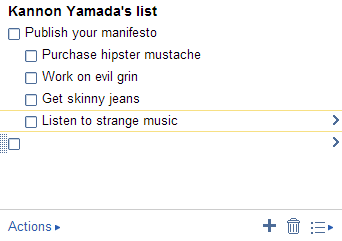
Nors senesnis metodas suteikia paprastą ir nesudėtingą prieigą, jam trūksta daugelio naujausių užduočių valdymo naujovių.
„Google“ užduotys jūsų darbalaukyje atnaujintos
Tiems iš jūsų, kuriems patinka „Google“ užduočių pateikimas darbalaukyje, jums sekasi. „Google“ leidžia vartotojams pasiekti savo programas per tiesioginę naršyklės nuorodą. Ši konkreti sąsaja apima daugybę papildomų funkcijų, kurių negalima pasiekti „Gmail“ ar „Google“ kalendoriuje.
Galite paleisti „Google“ užduotis savo naršyklės lange, daugumai vartotojų, nurodydami šį URL:
C: \ Vartotojai \JŪSŲ VARTOTOJO PAVADINIMAS ČIA\ AppData \ Local \ Google \ Chrome \ Application \ chrome.exe --app = https://mail.google.com/tasks/canvas? pli = 1
„Windows“ sistemoje, naudojančioje „Chrome“ naršyklę, URL galite gauti kaip nuorodą, veikiančią taip:
- Dešiniuoju pelės mygtuku spustelėkite tuščią darbalaukio dalį ir iš kontekstinio meniu pasirinkite „Naujas“.
- Sukurkite naują trumpesnis kelias.
- Nukopijuokite ir įklijuokite aukščiau esantį URL į vieta laukas.
- Pavadinkite tai „Google Tasks“ (ar kuo tik norite).
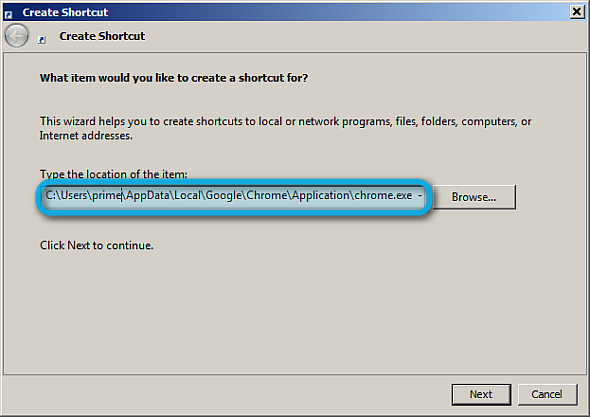
Taip pat galite pasirinkti pakeisti piktogramą - dešiniuoju pelės mygtuku spustelėkite nuorodą ir eikite į Savybės. Baigę siūlau atlikti šiuos veiksmus:
- Nustatykite „Google Tasks“ paleisti įkrovos metu: Tiesiog vilkite užduočių piktogramą tiesiai į savo paleisties aplanką.
- Naudokite kelis užduočių sąrašus: Užduotys gali valdyti kelis užduočių sąrašus.
- Tikrinkite visas papildomas funkcijas, pvz., Išspausdinkite savo užduotis, kad galėtumėte naudotis neprisijungę.
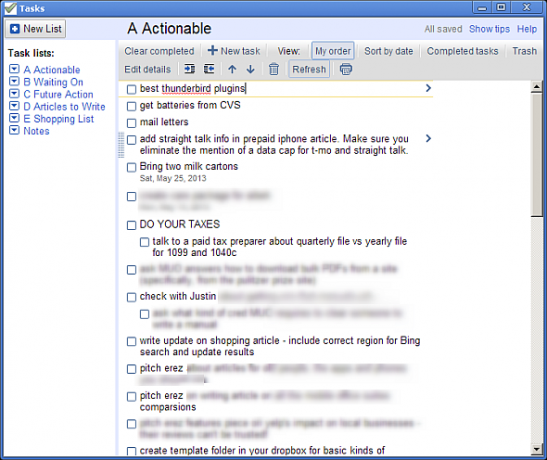
„Google Tasks“ neprisijungęs „Thunderbird“ priedas
Tiems iš jūsų, kurie nori neprisijungę prieiti prie „Google“ užduočių, jums sekasi. „Mozilla“ „Thunderbird“ darbalaukio el. Pašto klientas siūlo „Google Tasks“ priedas. Priedas taip pat apima kelių sąrašų valdymą, nors jo bendros galimybės nepakanka naudojant „Chrome“ su užduotimis.
Tiesiog įdiekite jį kaip ir bet kurį kitą „Thunderbird XPI“: raskite failą ir vilkite ir upuść ant „Thunderbird“.
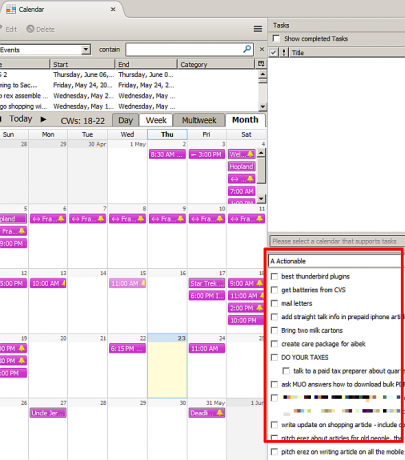
Nors „Thunderbird“ plėtiniui trūksta daugelio internetinės versijos funkcijų, tokių kaip perkeldami užsakymą ir atlikdami papildomas užduotis, naudokite prieigą, kai esate be interneto jungiamumas. Vėlgi, tie, kurie naudojatės mobiliaisiais įrenginiais, gali norėti naudoti išmaniųjų telefonų programą.
Tikra „Google“ užduočių kalendoriaus integracija
Kiek žinau, yra tik vienas būdas gauti tikrą „Google“ kalendoriaus ir „Google“ užduočių integraciją. Tai yra „Android“ programa „diena iš dienos“. Diena po dienos tiesiog sujungia užduočių valdymą su kalendoriaus valdymu, paversdami užduotis kalendoriaus įrašais. Nors programos sąsajai trūksta daugelio kitų kalendoriaus tvarkymo programų vaizdinio poliravimo, pagal funkciją ji yra viena geriausių kalendoriaus programų „Android“ ekosferoje.
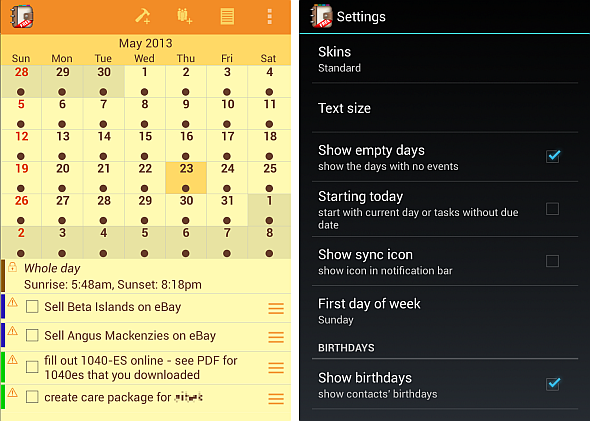
Neigiama yra tai, kad mokama „Day by Day“ versija kainuoja 4,99 USD, todėl tai yra vienas brangesnių „Android“ kalendorių.
„Google“ užduotys jūsų išmaniajame telefone
Vienas geriausių būdų sinchronizuoti su „Google“ užduotimis yra išmanusis telefonas. Kas yra geresnis būdas patikrinti savo darbų sąraše esančius elementus nei einant įprasta kasdienybe? Dėl didesnės jutiklinių ekranų patirties, mobiliosios programos taip pat geriau sąveikauja su „Google“ užduotimis nei net oficiali „Google“ programa „Gmail“. Pirštu perbraukdami, o ne blaškydamiesi už rašiklį, taip pat sukuriate efektyvesnę ir ekologiškesnę vartotojo patirtį.
- „iOS“: „IOS“ yra daugybė programų, iš kurių žymiausios „gTasks HD“ ir „GoTasks“.
- „Android“: Daugybė „Android“ programų siūlo puikią „Google“ užduočių integraciją. Iš jų rekomenduočiau „Astrid“ (neseniai įsigytą „Yahoo“), „gTasks“ ir, mano mėgstamiausias, „Got-It“! (nuotrauka žemiau). Be to, kaip minėta aukščiau, yra nuostabi Diena po dienos app ir Angela parašė puikus straipsnis apie tai, kaip naudoti „gTasks“ Naudokite „gTasks“ norėdami sinchronizuoti savo užduotis su „Google“ [„Android“]Šiomis dienomis yra milijonas ir vienas puikus būdas tvarkyti darbų sąrašą internete ir per programas mobiliesiems. Beje, dažnai vis dar yra keletas žmonių, kurie dar nesinaudoja vienu iš ... Skaityti daugiau .
- „Windows Phone“: „Windows Phone“ nėra per daug būdų, kaip joje naudoti „Google“ užduotis. Yra „GogTasks“, kuriame „Google“ užduotys sinchronizuojamos su „Outlook“ užduotimis. Tačiau tai yra mokama programa. Kita vertus, anot „Google“, galite tiesiog pridėti žymę gmail.com/tasks naršyklėje.
- Symbian: Kaip ir „Windows“ telefone, tiesiog eikite į gmail.com/tasks ir pažymėkite jį.
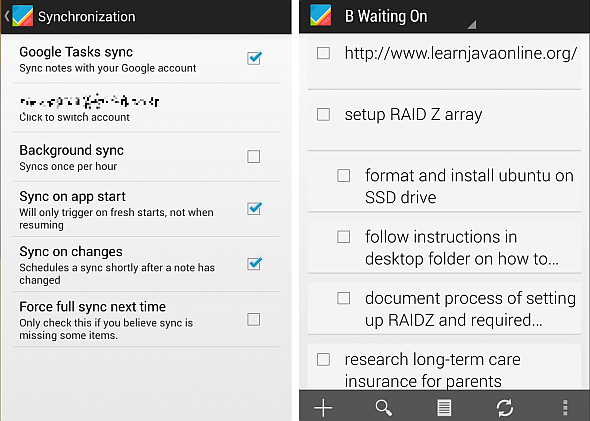
Išvada
Nors gali pasirodyti sustingęs, „Google“ užduotys tyliai vystėsi ir pasklido įvairiose platformose, įskaitant darbalaukį, mobiliuosius įrenginius ir el. pašto programą „Thunderbird“. Jei praeityje buvote išjungtas dėl „Google“ netinkamo užduočių kūrimo, turėtumėte dar kartą pažvelgti į naujausias jos naujoves.
Vis dėlto tiems, kurie tikrai esate „Google Tasks“ gerbėjai, pagalvokite apie Ryaną nepaprastai naudingas straipsnis apie „Excel“ derinimą su „Google“ užduotimis. Naudokite „Excel“ ir „Google“ užduotis, kad sukurtumėte geriausią visų laikų tikslų valdymo įrankįPastaruoju metu aš supratau, kad labai stengiuosi, bet jei kas nors paklausė, ar aš jaučiuosi siekiantis didesnio tikslo, turėčiau pasakyti, kad aš tikrai ne. . Skaityti daugiau Tai gan sudėtinga ir elegantiškas.
Ar kas nors prisiekia „Google Tasks“ tvarkydamas savo sąrašus? Praneškite mums komentaruose.
Vaizdo kreditai: Kontrolinis sąrašas per MorgueFile.com
Kannon yra technikos žurnalistas (BA), turintis tarptautinių reikalų (MA) išsilavinimą, daugiausia dėmesio skirdamas ekonomikos plėtrai ir tarptautinei prekybai. Jo aistros yra Kinijoje pagamintos programėlės, informacinės technologijos (pvz., RSS) ir patarimai apie produktyvumą.


